-
Dịch vụ chính
Applications
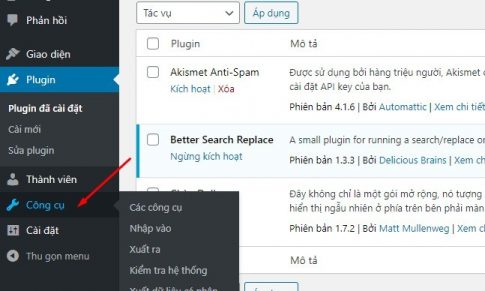
Hướng dẫn tìm Kiếm Và Thay Thế Dữ Liệu Trên WordPress 0 (0)
Hướng dẫn tìm Kiếm Và Thay Thế Dữ Liệu Trên WordPress 0 (0)
Hướng dẫn tìm Kiếm Và Thay Thế Dữ Liệu Trên WordPress
Mỗi lần bạn cần tìm kiếm và thay thế dữ liệu trong Database, bạn cần phải truy cập vào trang quản trị hosting của mình, tuy nhiên, bạn vẫn có thể chỉnh sửa ngay trong trang quản trị admin của mình bằng cách sử dụng Plugin Better Search Replace
Hướng dẫn tìm Kiếm Và Thay Thế Dữ Liệu Trên WordPress
1. Các tính năng cơ bản của Plugin:
– Tìm kiếm, thay thế dữ liệu trong Database.
– Thay đổi domain hoặc đường dẫn của trang cài đặt WordPress.
– Xử lý các dữ liệu của bạn.
2. Cài đặt và sử dụng Plugin
– Truy cập vào trang quản trị admin website của bạn, tìm đến cài mới Plugin và tìm kiếm Search and Replace, bạn chọn và kích hoạt plugin như dưới hình.
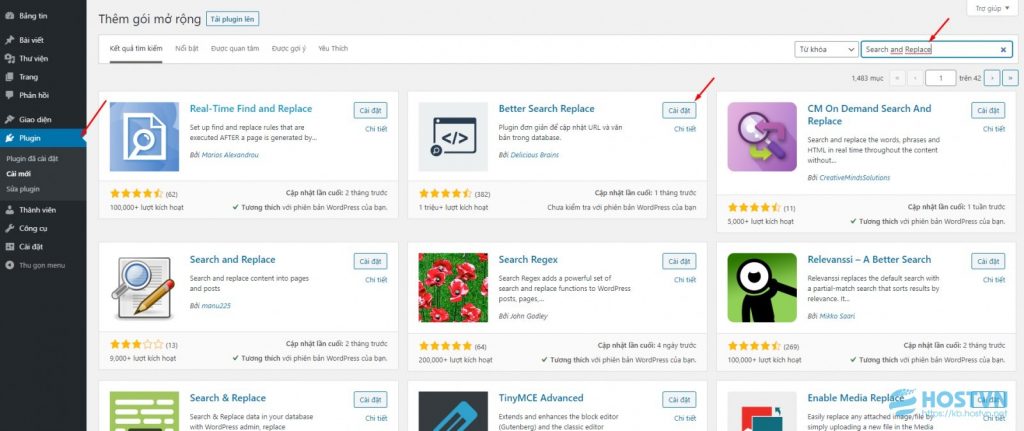
– Sau khi kích hoạt thành công, bạn có thể tìm đến trang quản lý plugin tại Công cụ – Better Search Replace

– Tại đây, bạn có thể thao tác tìm kiếm và thay thế dữ liệu trong database của mình một cách dễ dàng.

– Các tùy chọn kèm theo bạn có thể chọn nếu muốn:
Case-Insensitive: Phân biệt chữ hoa chữ thường theo mặc định.
Replace GUIDs: Nếu không được chọn, tất cả các cột cơ sở dữ liệu có tiêu đề ‘guid’ sẽ bị bỏ qua.
Run as dry run: Plugin sẽ không thay đổi nội dung của bạn mà chỉ hiện ra các bảng nào đang chứa nội dung mà bạn cần thay thế.
Tuy nhiên, bạn vẫn luôn phải đảm bảo rằng mình đã có một bản backup để phòng tránh replace nhầm hoặc những sự cố không đáng có, chúc các bạn thành công,
All the options and events can be found in official documentation
Copyright © 2023 MTViet , All rights reserved. Giao diện mod từ NeptuneApp
Website chỉ sử dụng cookies xử lý các tùy chọn cho các chức năng , tài khoản và mật khẩu trên trang này (đối với khách đã đăng nhập). Website hiện không thu thập bất cứ thông tin cá nhân nào khác .




















































